本地大模型实战指南:从零搭建到AI视觉识别,告别API依赖
厌倦了高昂的API费用和网络限制?这篇文章将带你从零开始搭建属于自己的本地大模型环境。我们将使用Ollama框架,逐步实现文本对话和图像识别功能,让你的电脑变身AI工作站。无论是学习研究还是商业应用,掌握本地部署都是AI时代的必备技能。
·
一、搭建你的AI基座:Ollama一键安装与模型管理
1.1 下载 Ollama 并安装
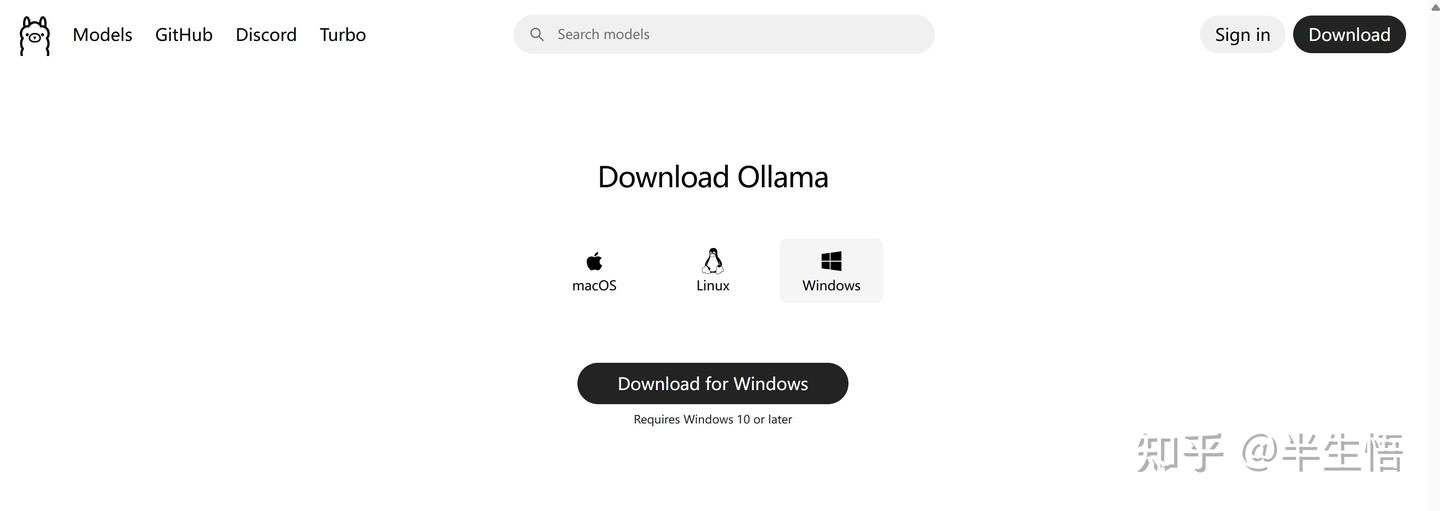
- 确保安装盘至少有40G空间,记住安装地址,后面有用
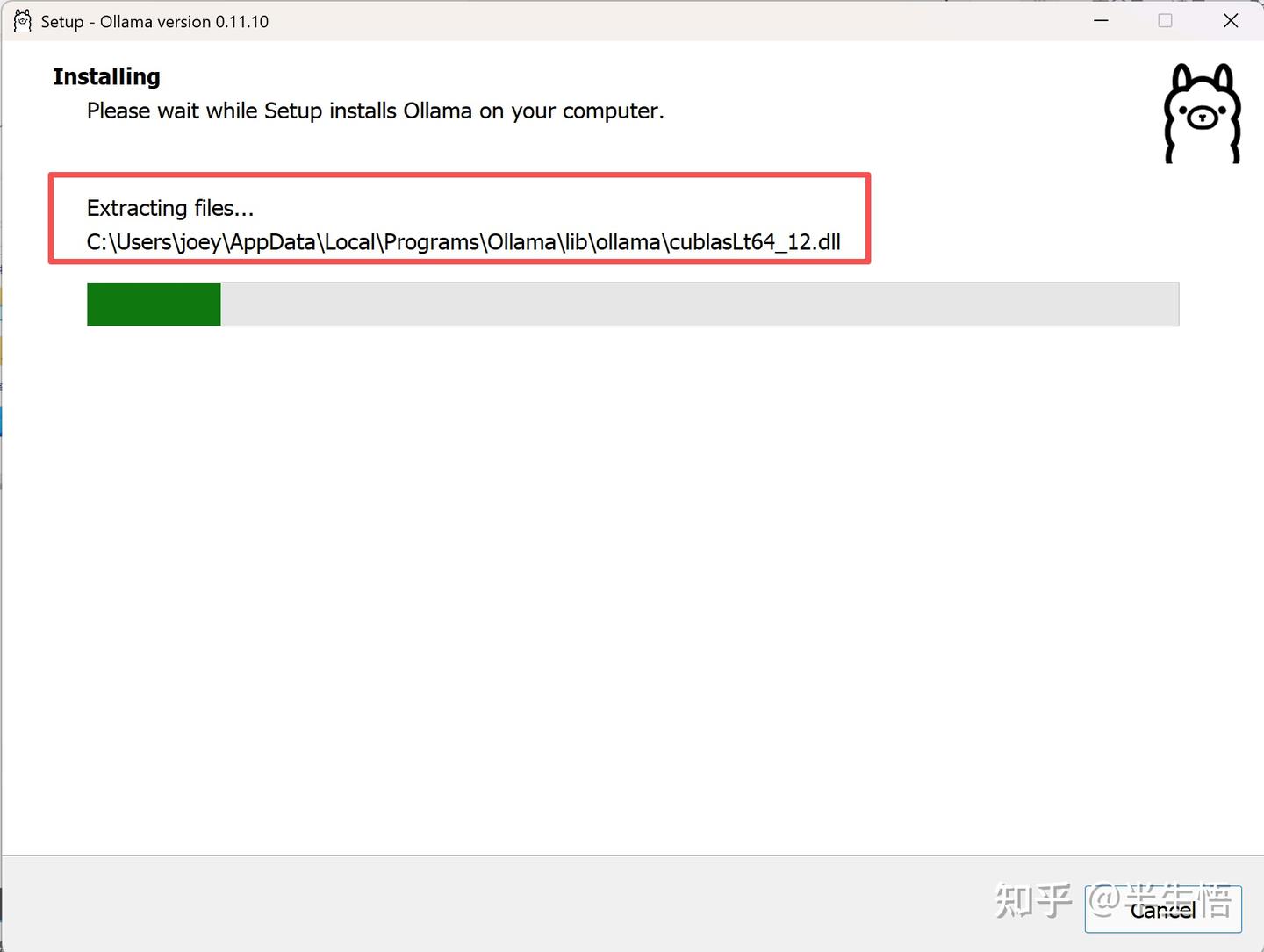
1.2 运行 Ollama
- 打开cmd
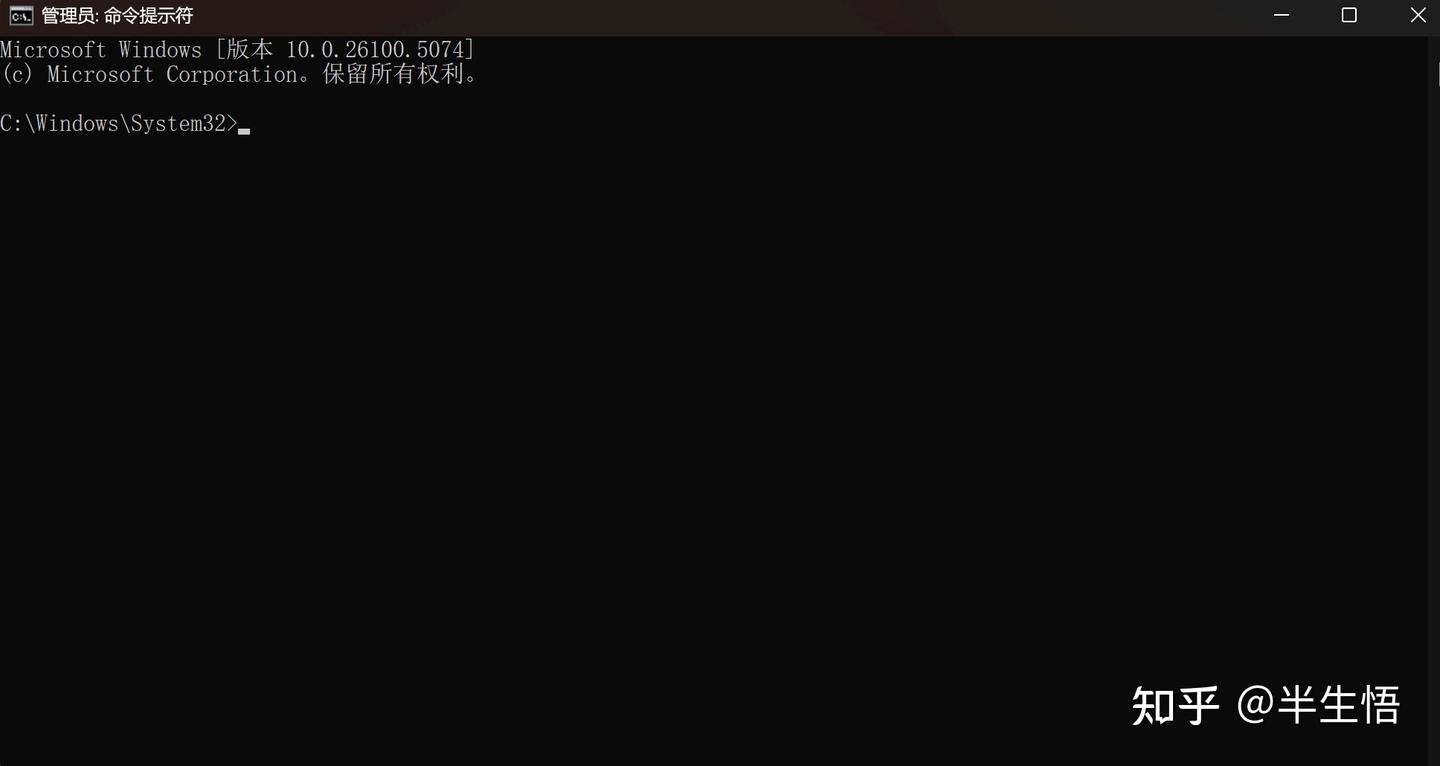
- 挑选模型
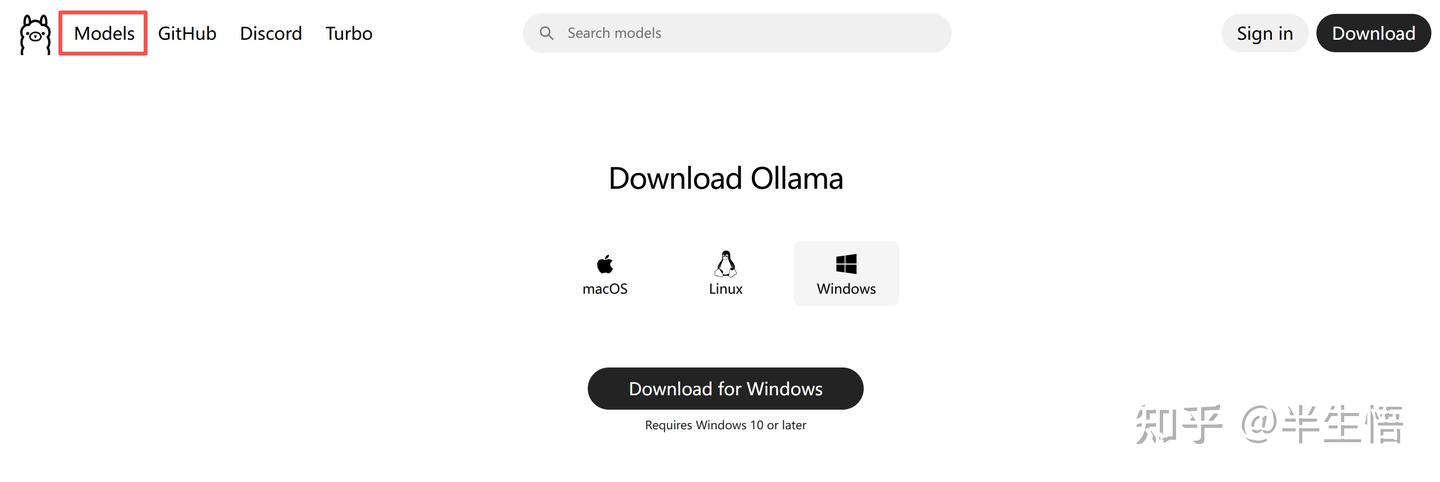
- 下载并运行模型
- 命令:ollama run + 模型名称:型号
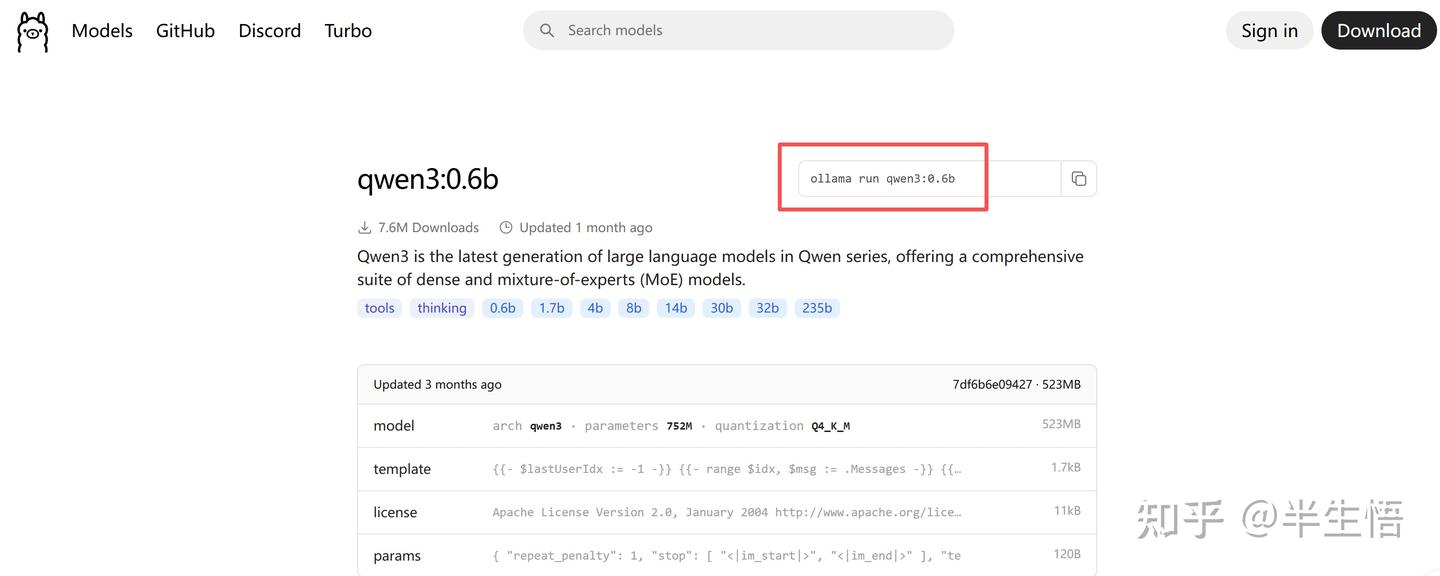
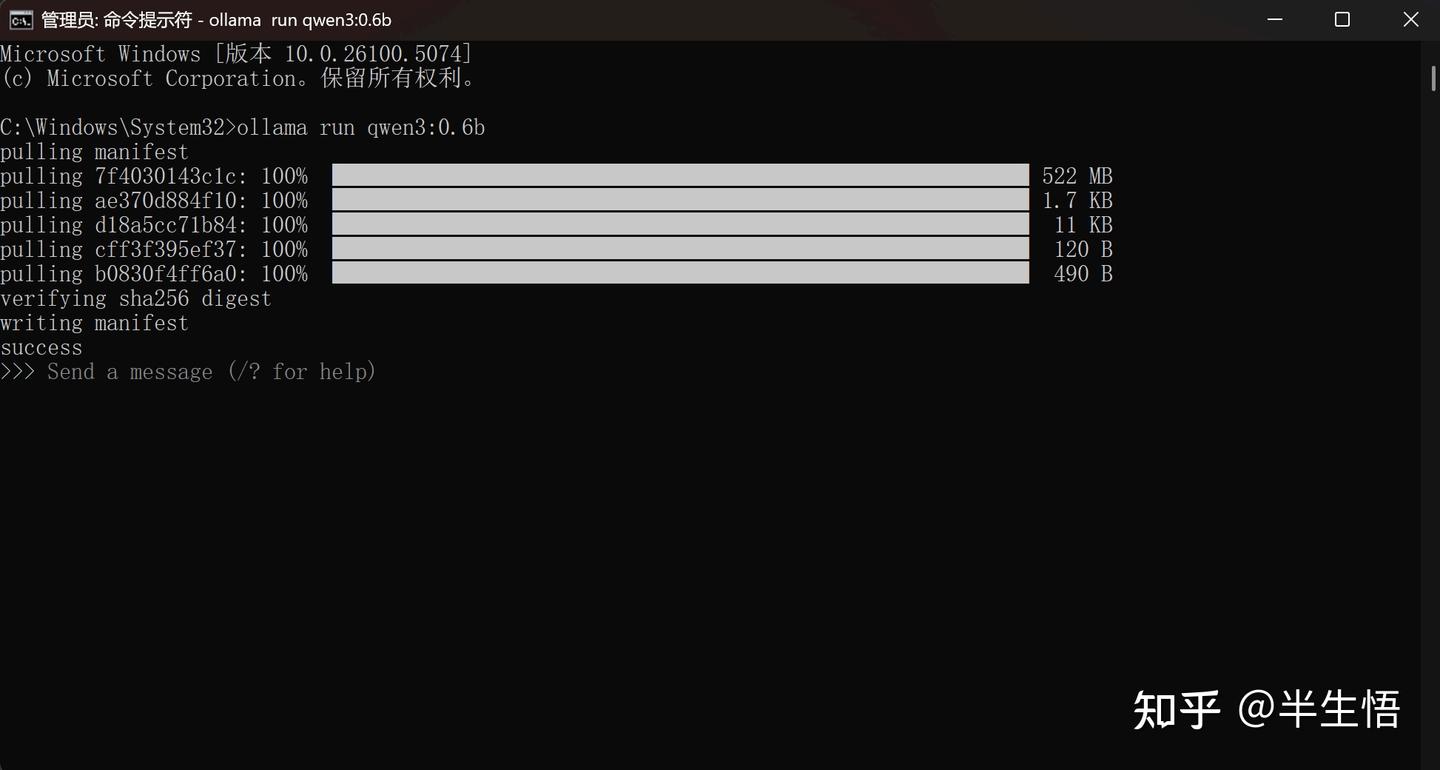
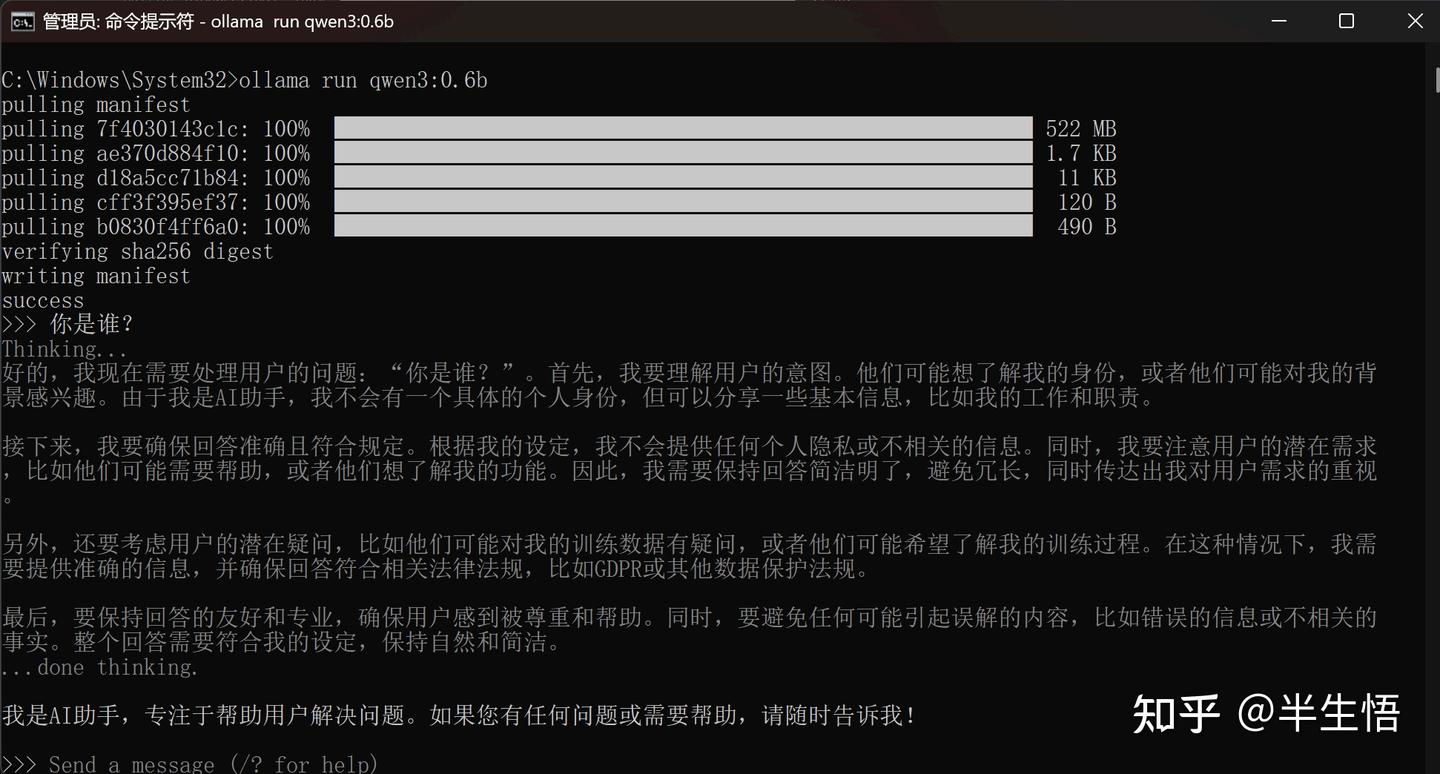
- 退出当前模型
- 命令:/bye
- 查看已安装模型
- 命令:ollama list
- 卸载模型
- 命令:ollama rm gemma3:270m
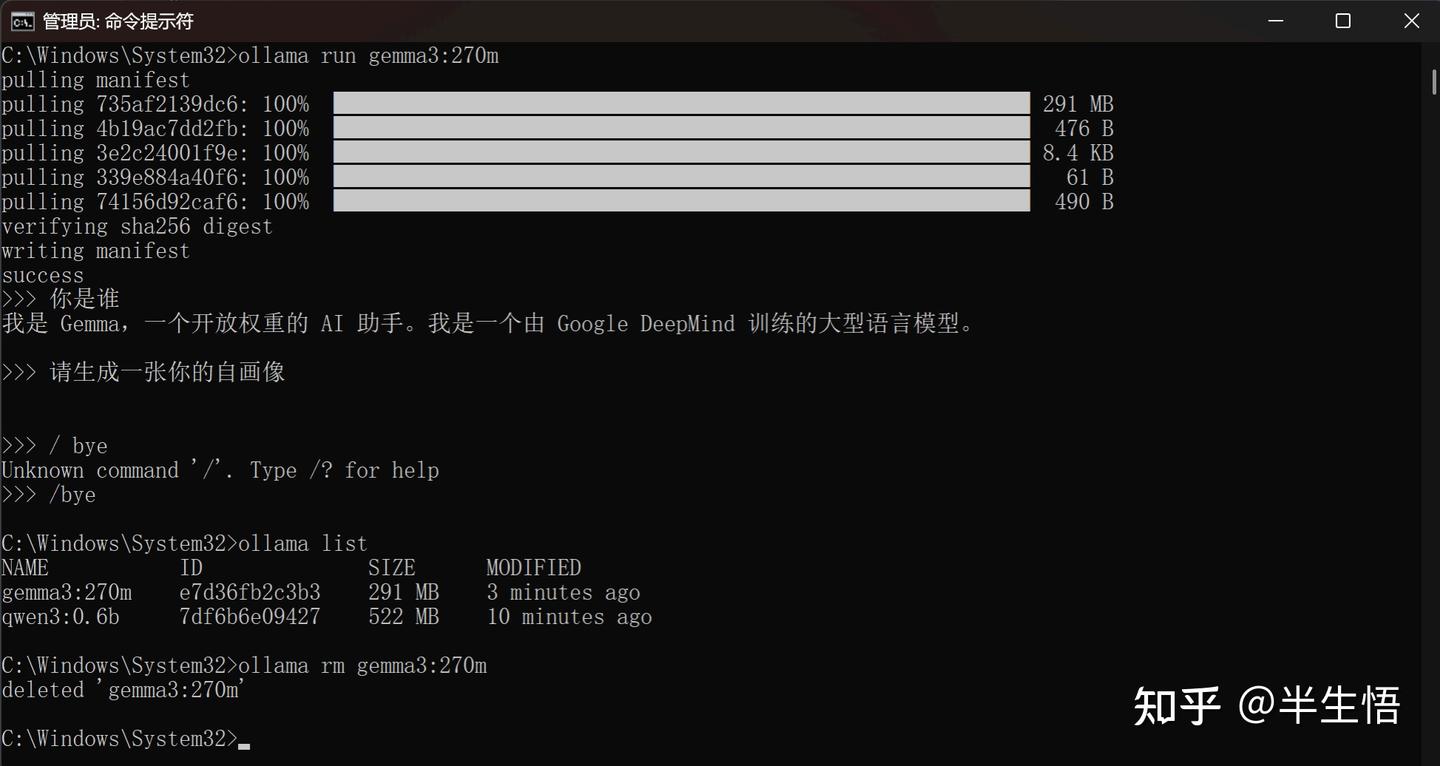
二、让Python与大模型对话:SDK集成与智能交互实现
2.1 准备工作
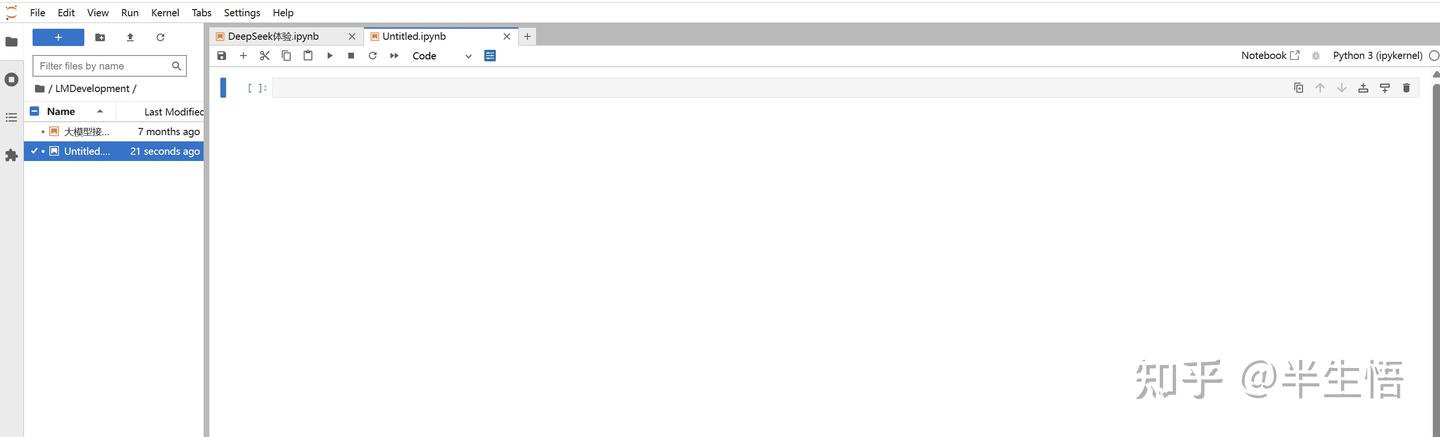
- 启动 Ollama
- 模型运行中的任意一条命令都可以启动
- 安装好指定模型
- 安装 Ollama 的SDK
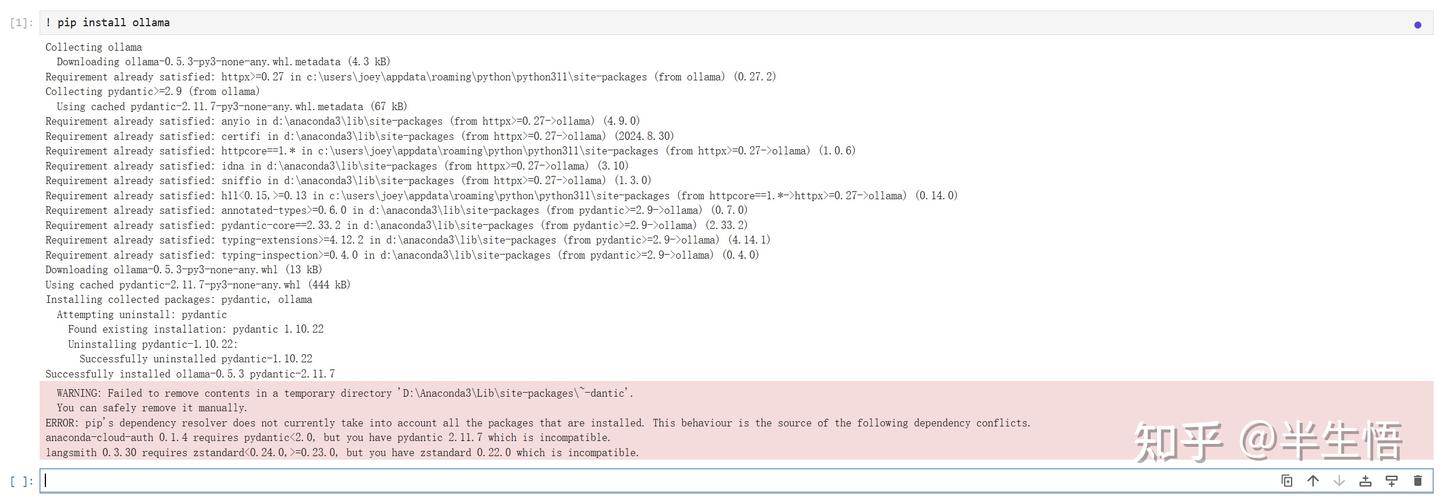
2.2 调用 Ollama
- 导入 Ollama
- 代码:import ollama
- 设置模型
- 代码:model = 'gemma3:4b'
- 设置提示词
- 代码:prompt = '你能帮我做什么'
- 设置流失对话输出
- 代码:for i in ollama.generate(model, prompt, stream=True): print(i.response, end='')
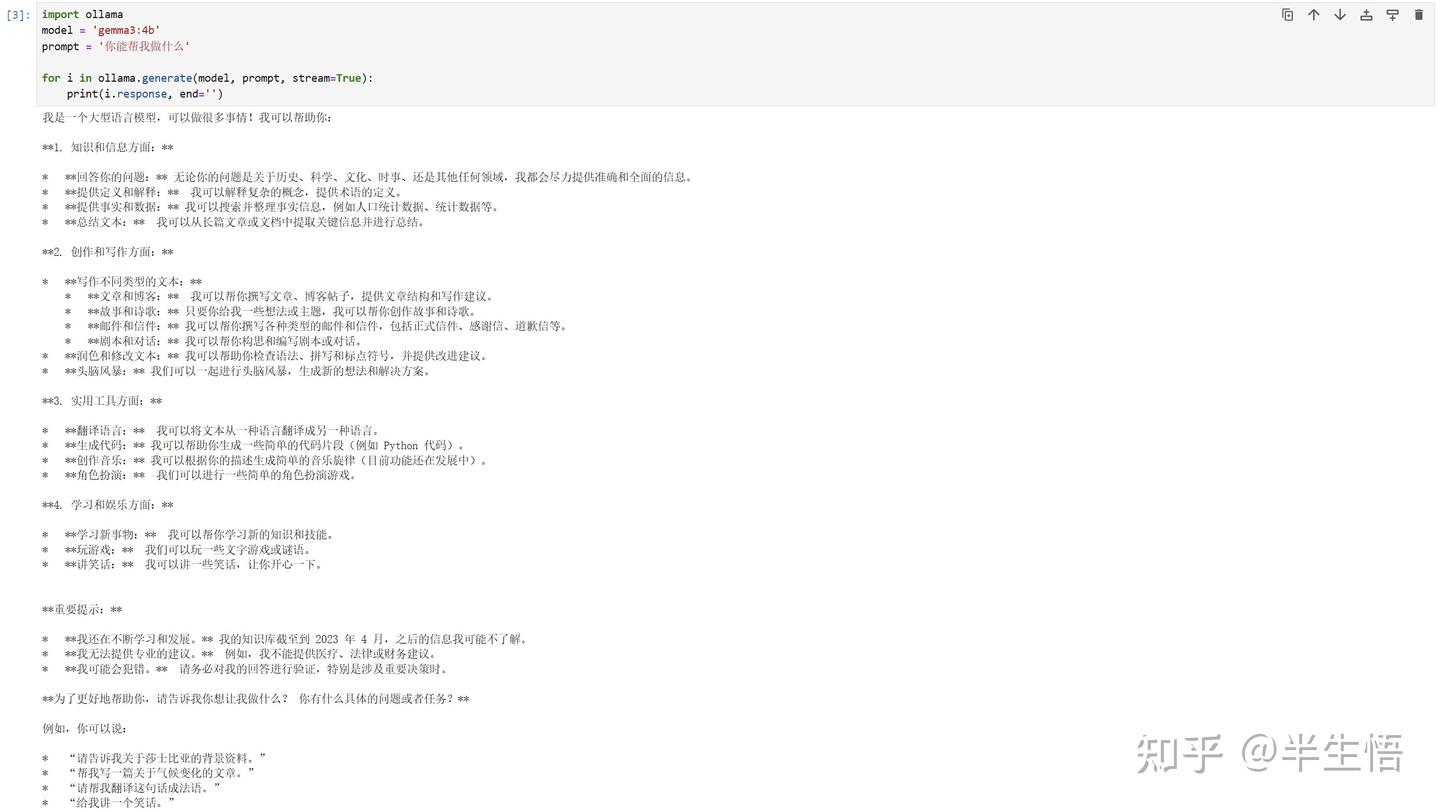
三、解锁视觉AI能力:多模态模型的图像理解实战
3.1 获取图片地址
- 选中图片并点击右键
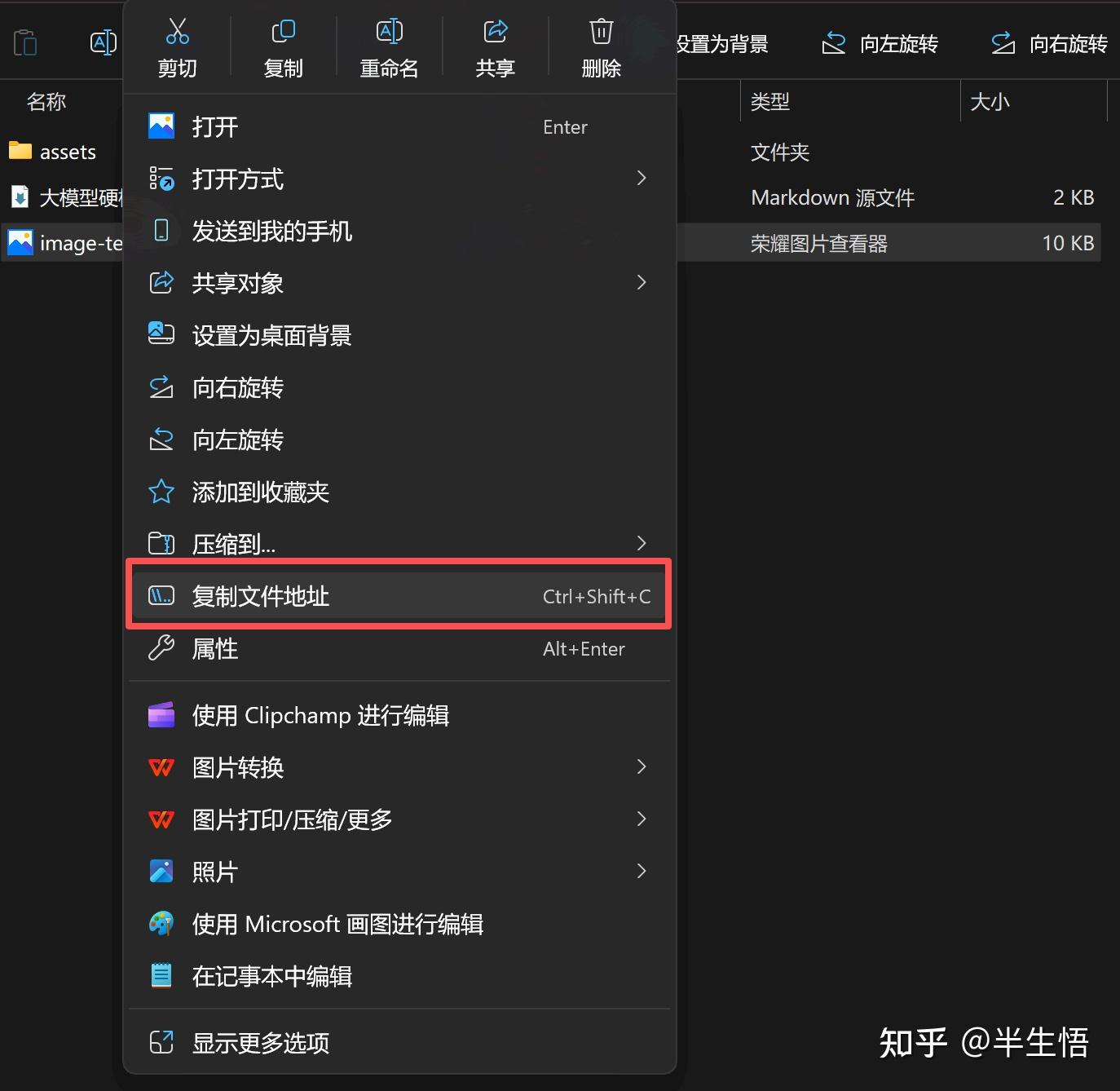
3.2 调用视觉理解模型
- 视觉理解模型调用模板
import ollama
response = ollama.chat(
model='llama3.2-vision',
messages=[{
'role': 'user',
'content': 'What is in this image?', # 提示词
'images': ['image.jpg'] # 在这里粘贴图片地址
}]
)
print(response)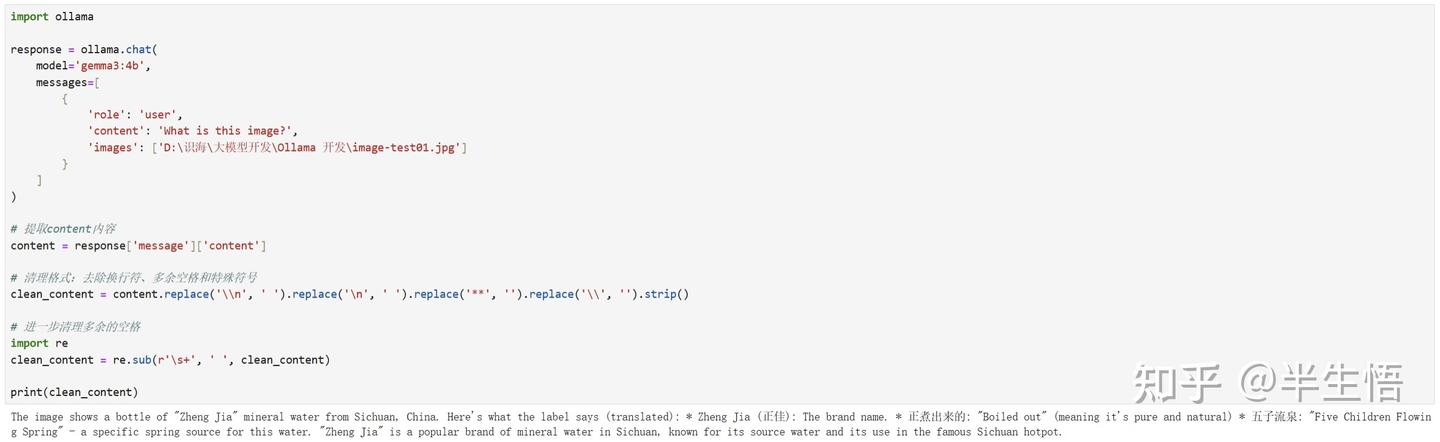
更多推荐
 已为社区贡献2条内容
已为社区贡献2条内容

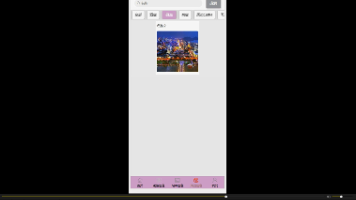
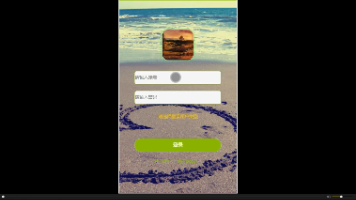





所有评论(0)